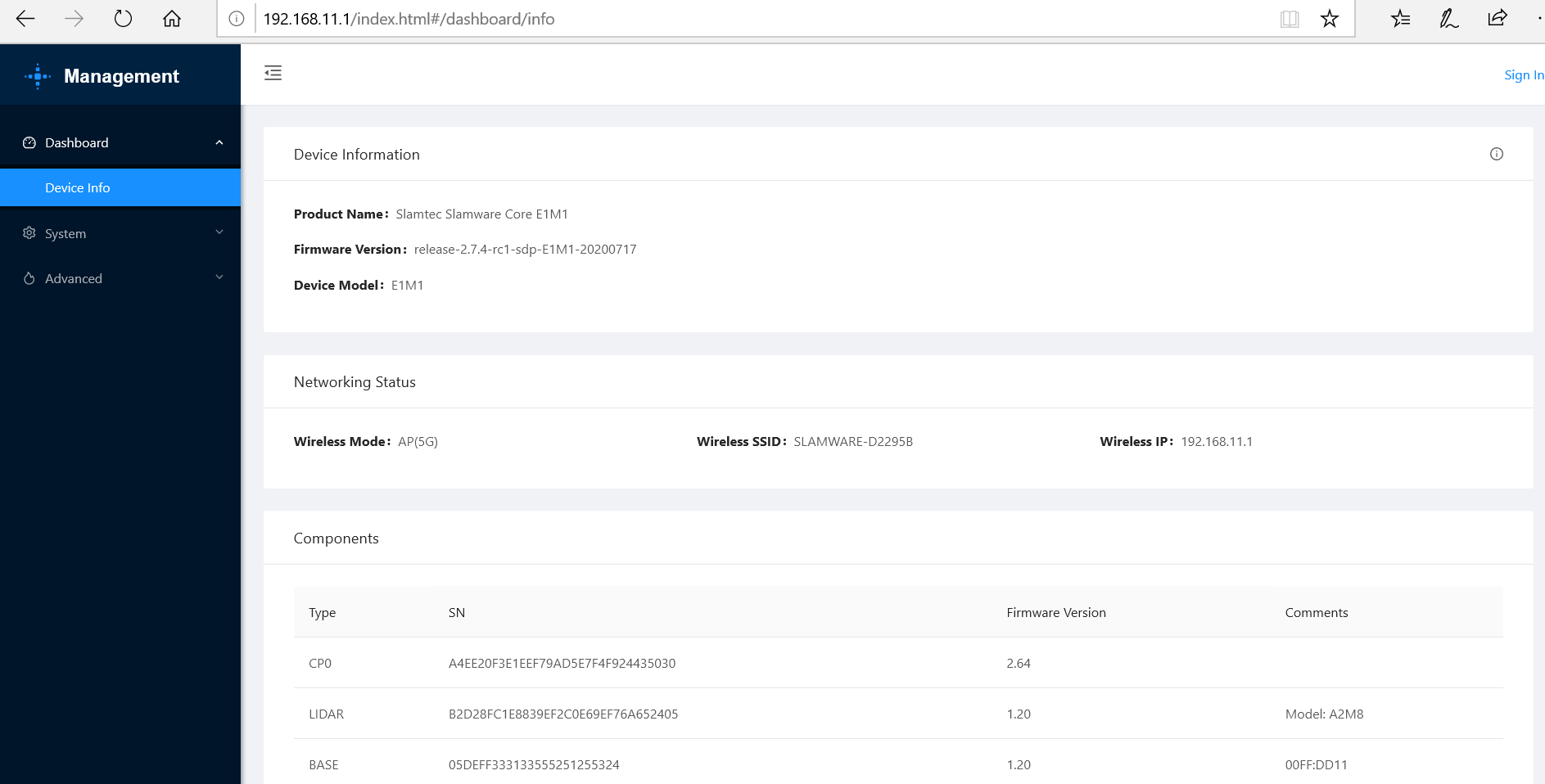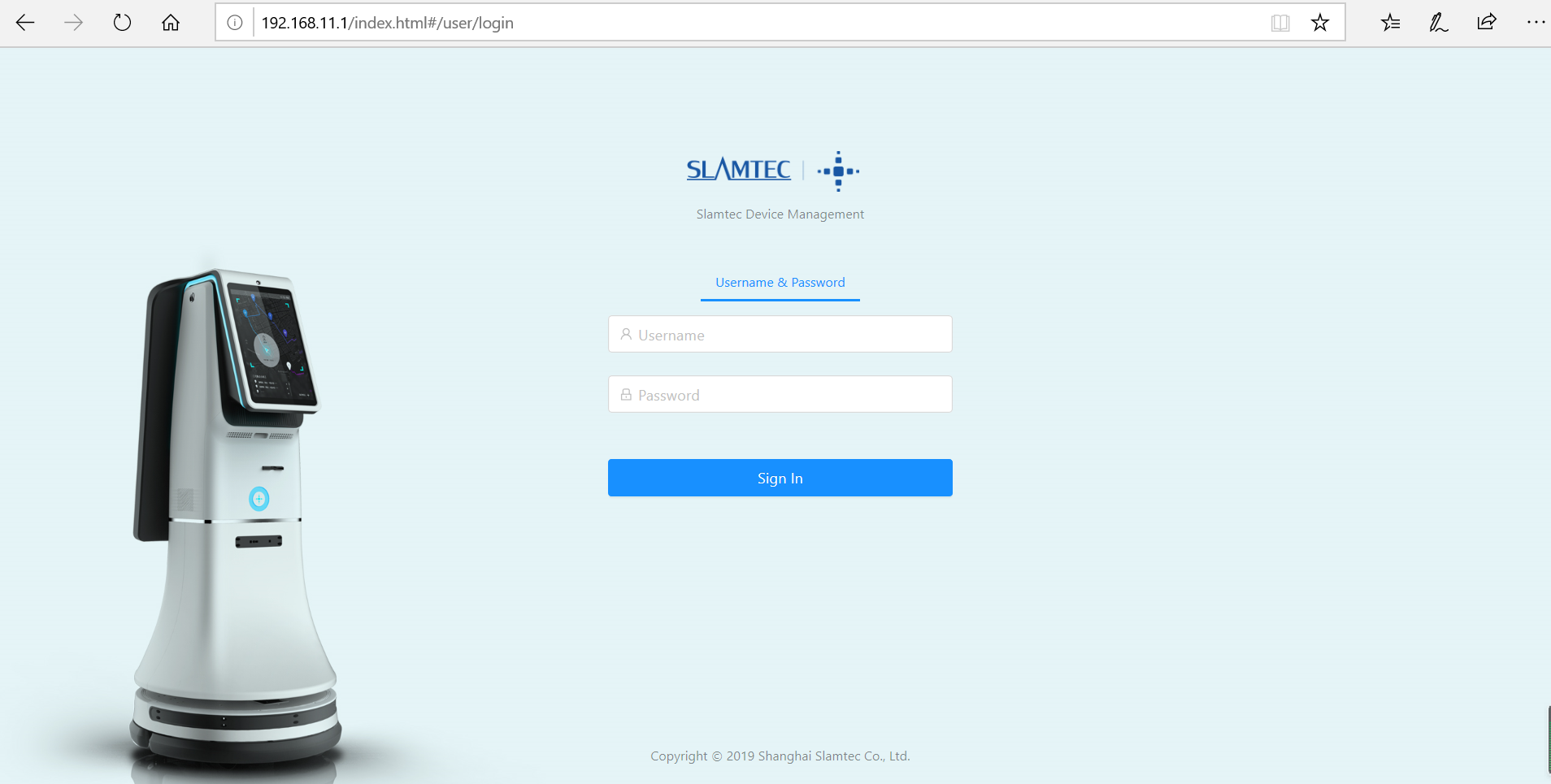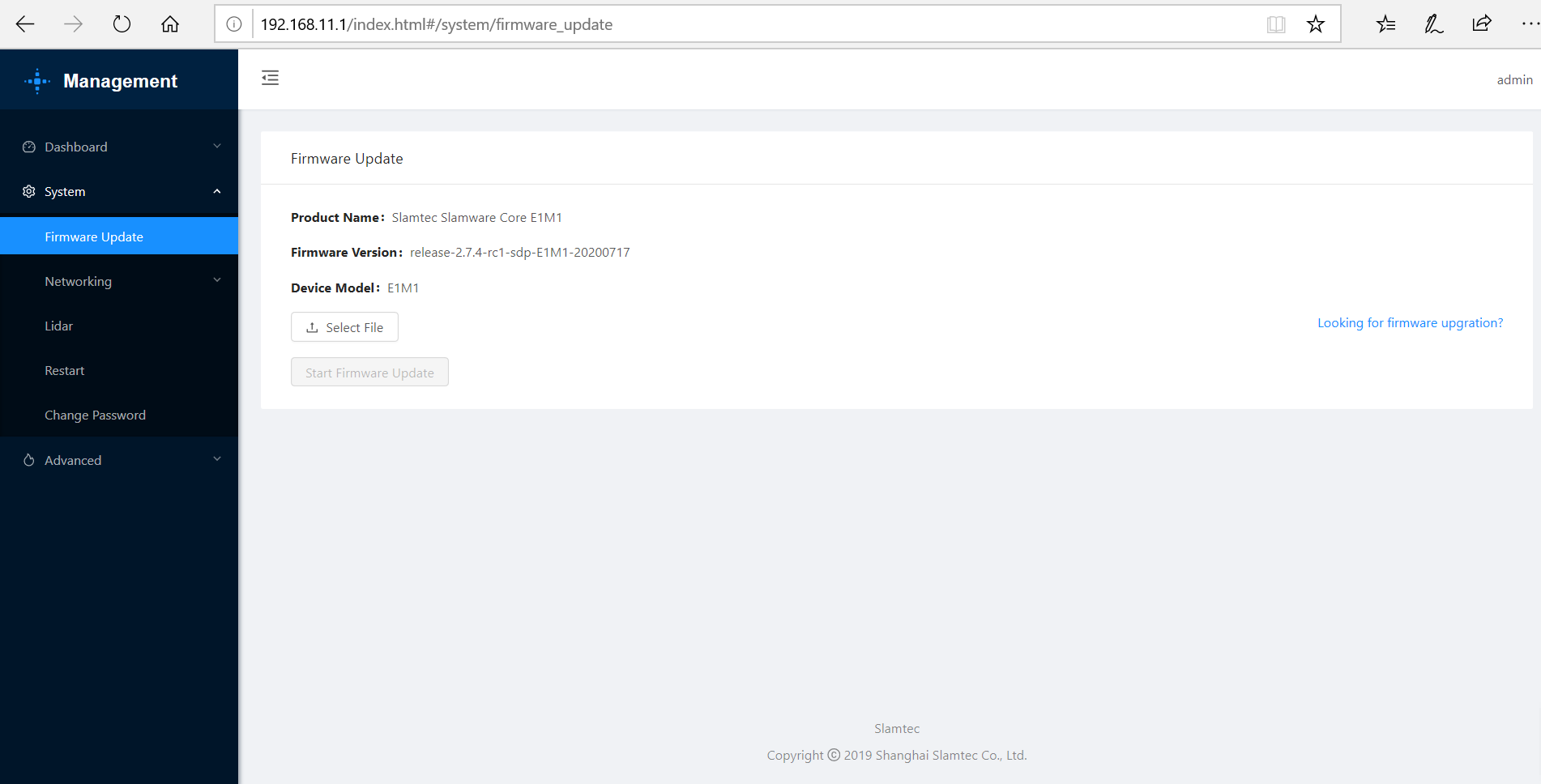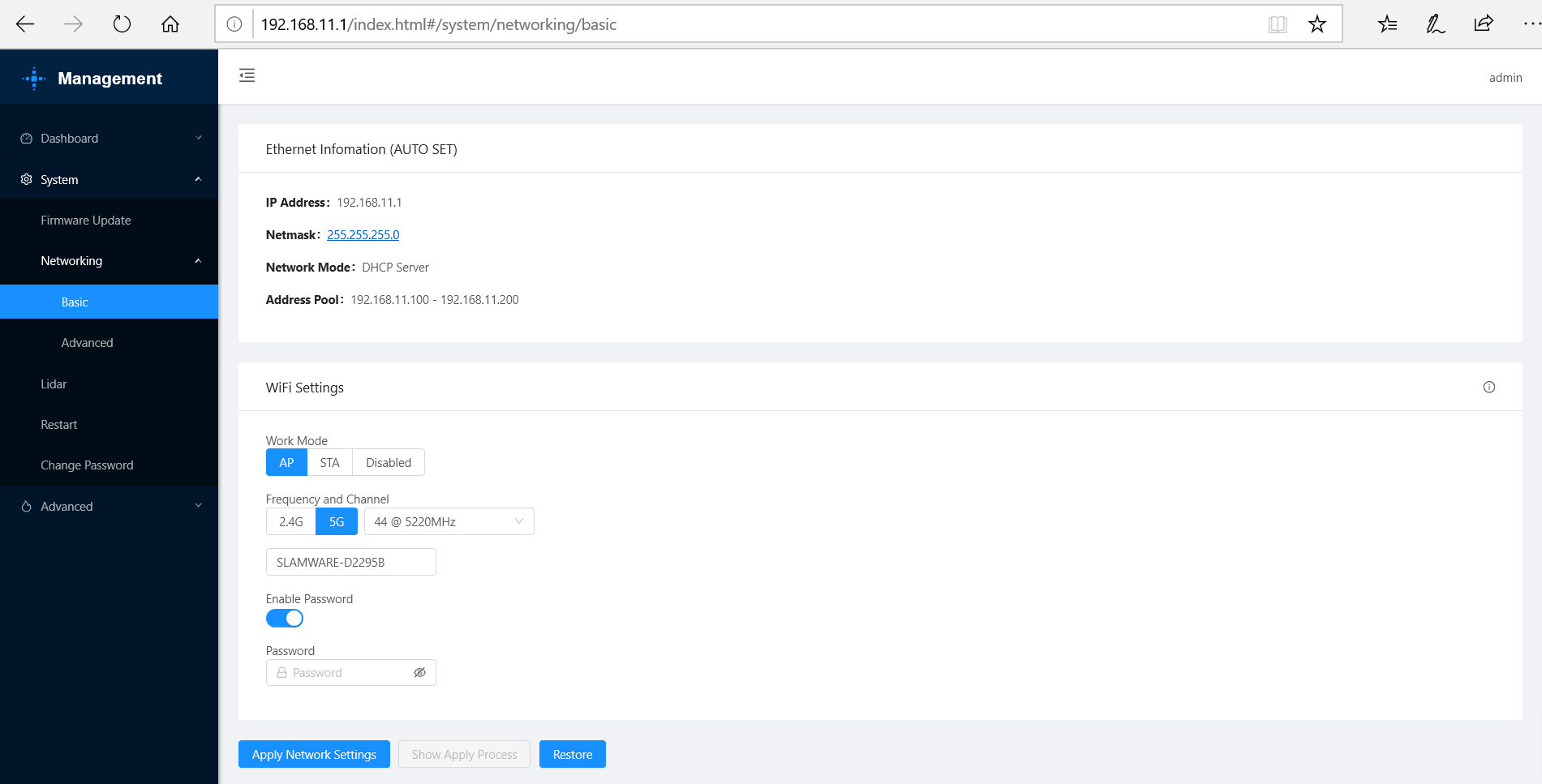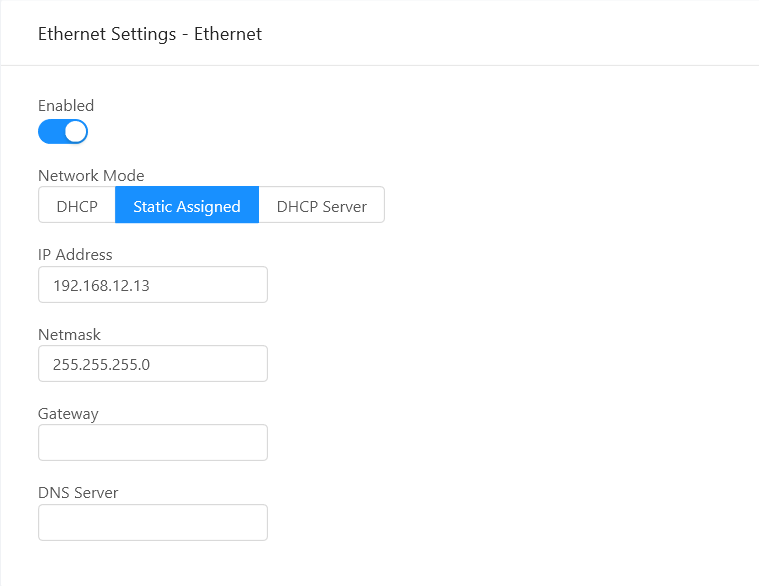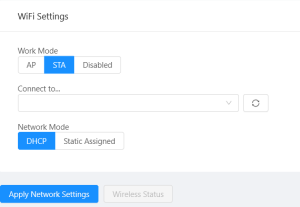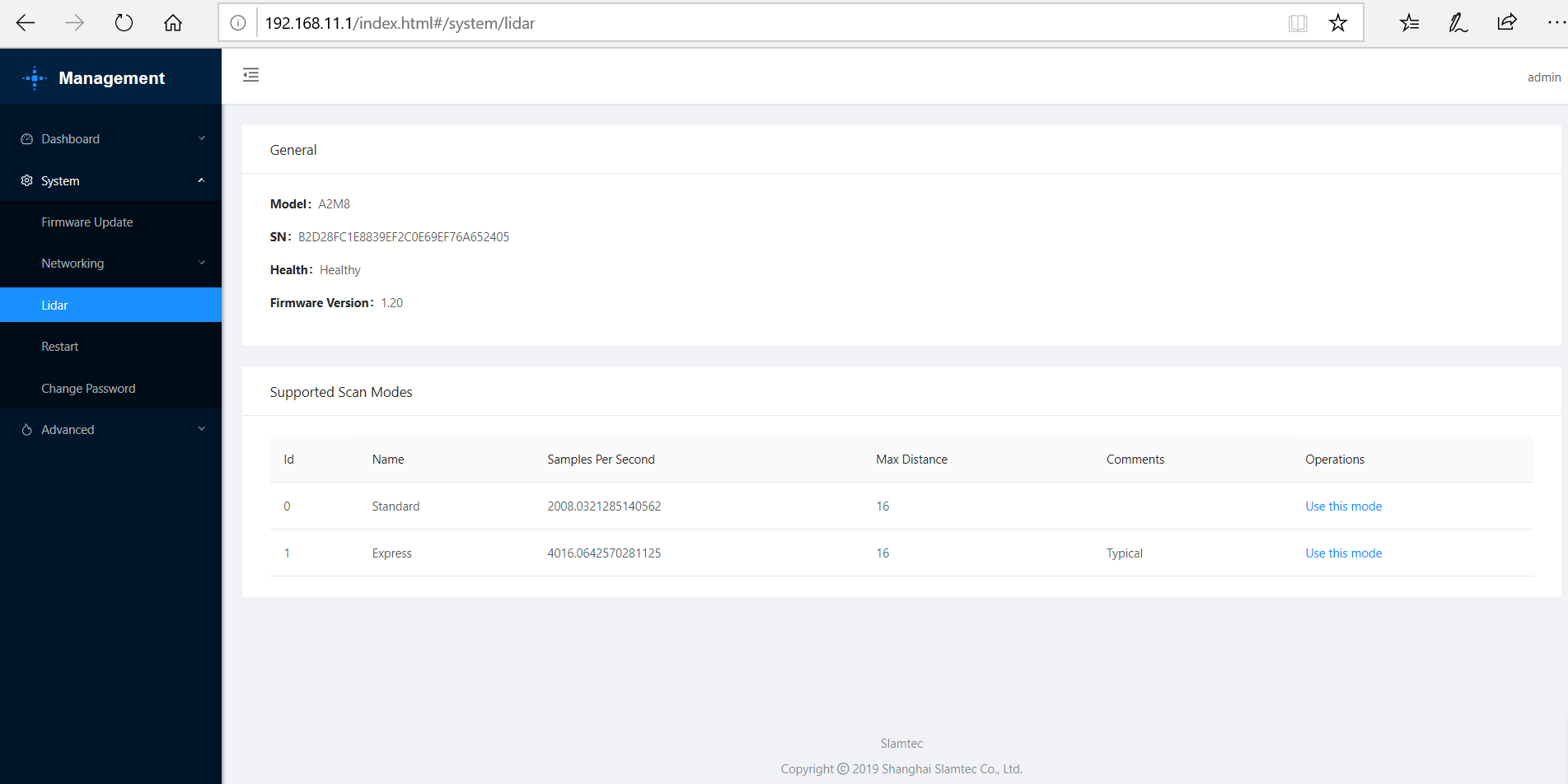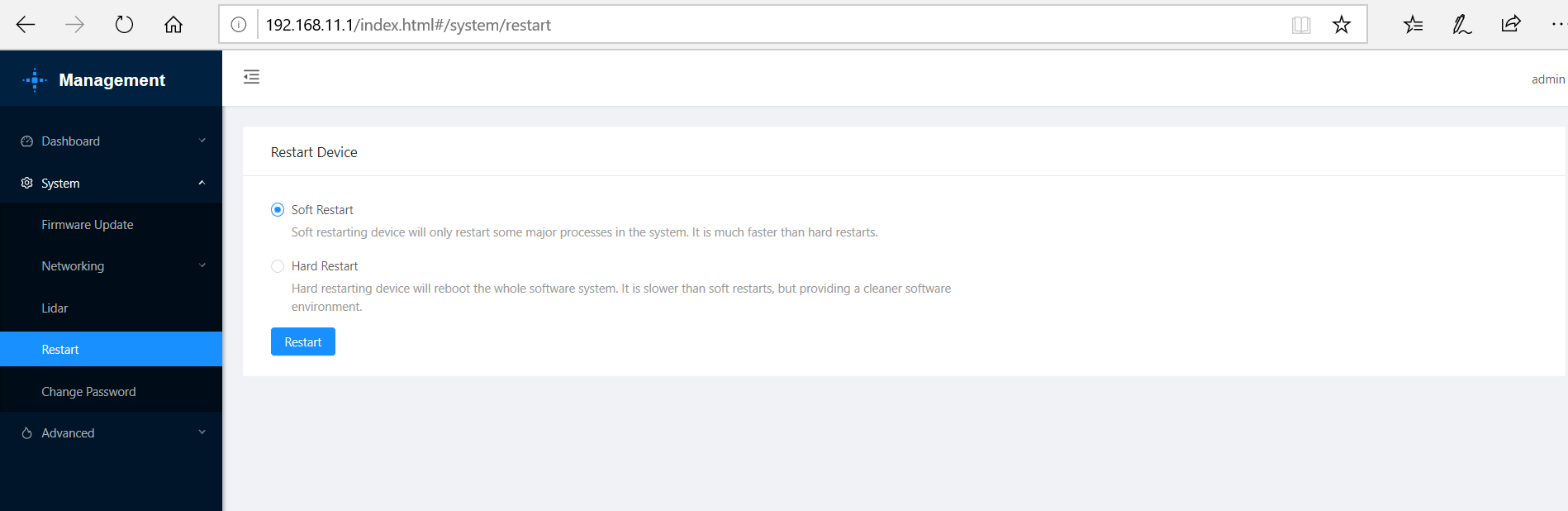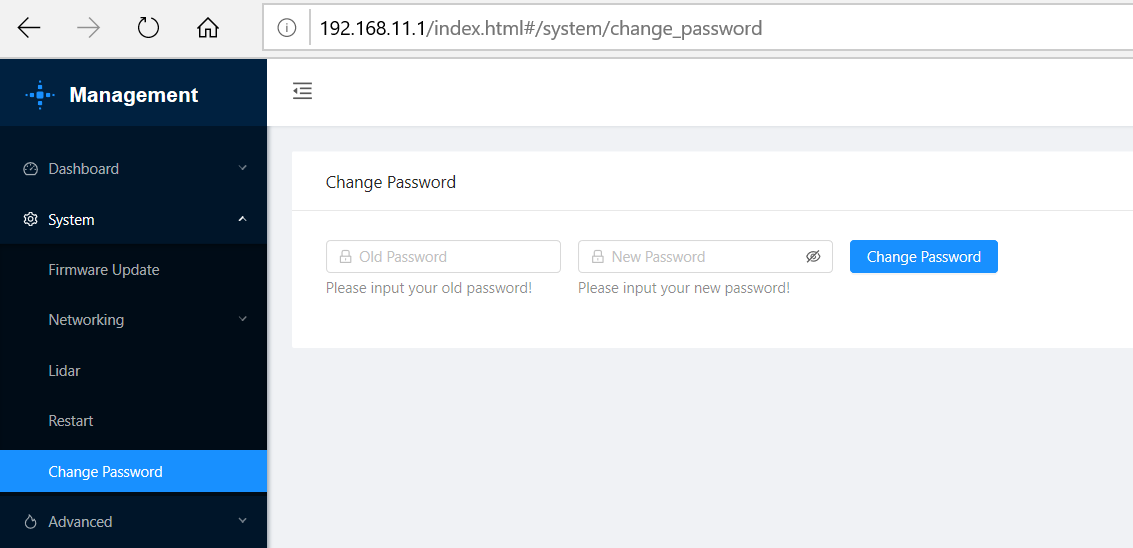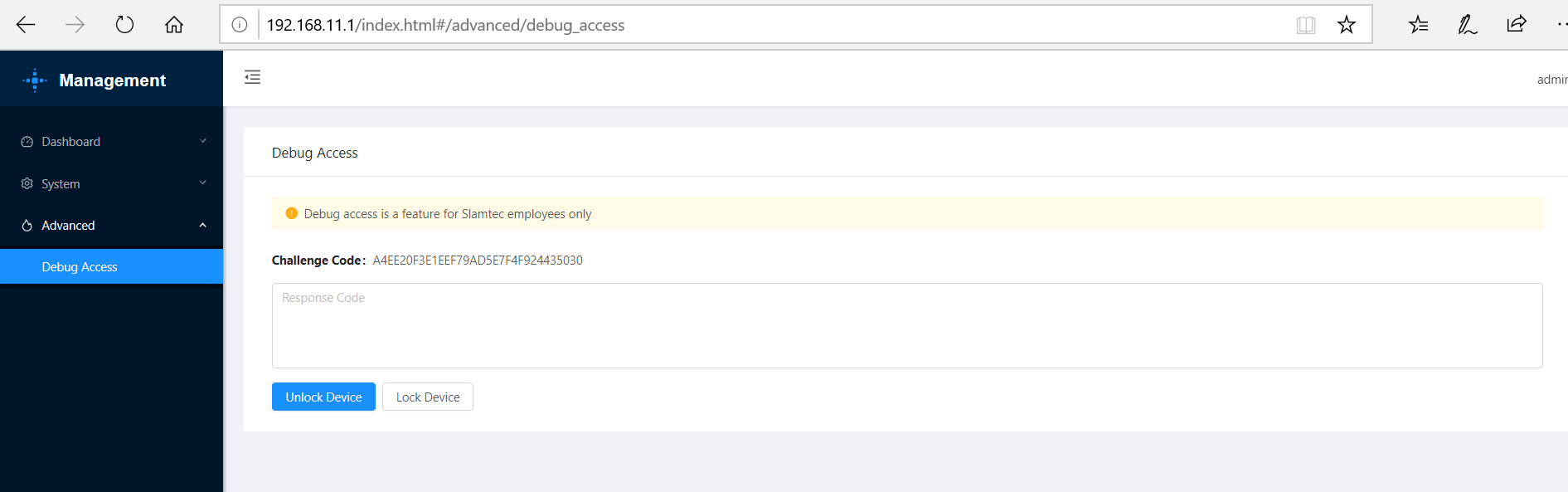| Excerpt |
|---|
由于新推出的Slamware模块产品的web portal界面和之前相比,有较大的改进,特此编写此页为使用相关产品的客户简要介绍界面功能。 |
本页内容
| Table of Contents |
|---|
Dashboard
Device Info
该页面可查看到如下三种设备信息:
1.Device Information:设备基本信息,包含产品名称、固件版本以及产品型号。
2.Networking Status:模块内置双网卡(无线和以太网)与外界通讯,这里的网络状态是无线网卡网络状态信息,包含网络模式、无线SSID和IP地址。当前支持两种无线网络模式:Status:模块内置双网卡(无线和以太网)与外界通讯,这里的网络状态是无线网卡网络状态信息,包含网络模式、无线SSID和IP地址。当前支持两种无线网络模式:
1).AP模式:
此模式下,SLAMWARE Core本身作为一个WiFi热点,支持2.4G频道Wifi和5G频段Wifi。当用户设备连接该WiFi热点时,会通过DHCP获得一个IP地址,而后通过192.168.11.1来访问设备,AP模式5G为SLAMWARE core出厂的预置模式。
2).Station模式:
此模式下,SLAMWARE Core本身作为一个WiFI设备,连接到其他的WiFi热点上。同时SLAMWARE Core会自动成为无线网桥,为High Speed Bus上的设备分配IP地址并提供外网访问服务。
3.Components:重要组件信息,CP0、LIDAR和BASE可以分别理解为模块内部、雷达以及底盘MCU。
System
System界面需要客户先登录,才可以进行后续操作。可以点击Device Info界面右上角的Sign in或者直接点击System下面的相关选项,可以跳转到如下所示的登录界面。登录时使用的账号为admin,密码为admin111。(客户登录后可以自行更改密码)
| Note |
|---|
| 请使用Microsoft Edge或者Google Chrome登录web portal,以防界面信息显示异常。 |
Firmware Update
官网会更新相关的固件及其他资料,下载对应的固件升级包后,可以通过此页面进行固件更新。点击Select File,选择正确的固件更新包,点击Start Firmware Update即可。更新过程中页面会有相关信息提示,雷达会停转,机器会发出滴滴的蜂鸣声。等到雷达再次转动,更新基本完成,此时可以转到Device Info界面,查看当前的固件版本是否已经改变。
整个过程持续约10分钟,请确保在此过程中设备电源充足且未进行其他操作。更新完成后,
| Note |
|---|
| 不同的产品其更新用固件包不同,如果不确定正确的固件包版本,请先联系思岚技术支持support@slamtec.com。 |
Networking
网络设置被分为两种,Basic为基本设置,仅对无线网卡网络进行简单设置;Advanced为高级设置,包含更多可配置项,可对双网卡进行更深一步的设置。客户可根据自身实际需求,使用合适的配置方法。
Basic
该页面支持如下配置:
1.AP模式下的频段修改和信道修改。
2.AP模式下的WIFI SSID修改和WiFi密码修改。修改密码后,SLAMWARE-XXXXXX无线网络会断开连接,然后自动重连,此时需要输入之前设置的密码。
3.禁用无线网卡。步骤:选择Disabled>Apply Network settings。
4.由AP模式转换为Station模式。步骤:选择STA>在出现的WiFi列表中选择您的WiFi并点击连接。详细步骤请参考下图。
Advanced
该页面支持如下配置:
1.是否连接外网。
2.禁用/启用以太网连接。
3.设置以太网连接的模式:DHCP、Static Assigned、DHCP Server。
4.禁用/弃用无线网络连接。
5.AP模式下的频段修改和信道修改。
6.AP模式下的WIFI SSID修改和WiFi密码修改。
7.AP模式和STA模式下的相互转换。
8.STA模式下的网络连接模式设置:DHCP、Static Assigned。
| Note |
|---|
Advanced界面的Apply Network Settings按钮,是对整个界面的配置进行设置,包括以太网网络和无线网络。所以点击之前,请再次确认页面所有的信息都配置正确! |
Lidar
该页面可查看雷达的相关信息,信息含义如下:
Model:雷达型号。
SN:雷达序列号。
Health:雷达健康信息。
Firmware Version:雷达固件版本。
Supported Scan Modes:雷达支持的从扫描模式。不同型号版本的雷达,其支持的扫描模式可能会有所不同,激光导航方案默认使用雷达的典型模式(也就是下图Comments一列标有Typical的模式)。如果想要使用其他的扫描模式,可以直接点击对应的模式的Use this mode。点击后,机器会重启,雷达会停止转动,再重新开始转动。
Restart
该页面可对机器进程重启,重启分为软重启和硬重启。具体含义请直接参见页面相关说明。
Change Password
该页面提供对访问web portal的密码修改功能,密码为6-16位字符长度,仅限数字和英文字母。
| Note |
|---|
请妥善保管自己设置的密码! |
Advanced
Debug Access
该页面可以开启/关闭机器的诊断功能,默认为关闭。该功能只供思岚工程师使用。